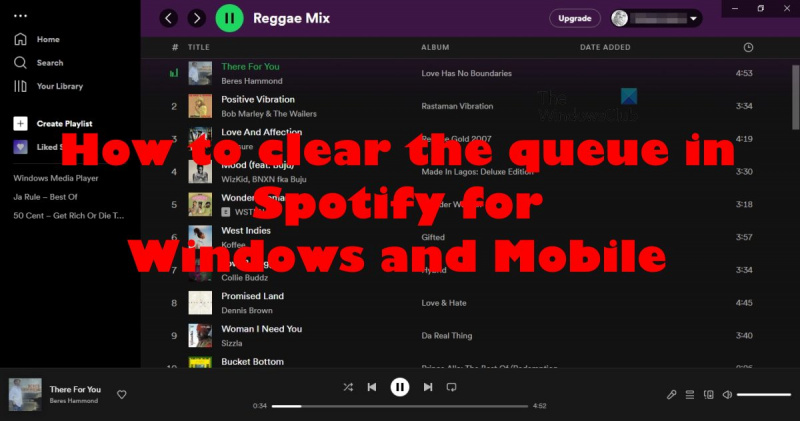หากคุณเป็นผู้ใช้ Spotify ตัวยง คุณอาจคุ้นเคยกับคำว่า 'คิว' เป็นอย่างดี คิวนั้นเป็นรายการเพลงที่จะเล่นถัดไปโดยพื้นฐานแล้วและจะอยู่ทางด้านขวาของแอพ Spotify บนเดสก์ท็อป หากคุณไม่ชอบต่อคิวหรือแค่ต้องการเคลียร์คิวไม่ว่าจะด้วยเหตุผลใดก็ตาม นี่คือวิธีดำเนินการ ในแอปเดสก์ท็อป เพียงคลิกขวาที่เพลงแรกในคิวแล้วเลือก 'ล้างคิว' ในแอปบนอุปกรณ์เคลื่อนที่ ให้แตะจุดสามจุดถัดจากเพลงแรกในคิว แล้วเลือก 'ล้างคิว' และนั่นคือทั้งหมด! การล้างคิวเป็นวิธีที่ง่ายและรวดเร็วในการรีเซ็ตการเล่น Spotify ของคุณ
ผู้ใช้สามารถล้างคิวใน Spotify เป็นเวลานานหากต้องการ แต่น่าเสียดายที่ไม่ใช่ทุกคนที่รู้วิธีดำเนินการ แต่ไม่ต้องกังวลเพราะเราอยู่ที่นี่เพื่อช่วยเหลือคุณ ล้างคิวเพลง Spotify .
บัญชี live com เข้าสู่ระบบ 0x87dd0006

เนื่องจากแอป Spotify ค่อนข้างใช้งานง่าย เราจึงสามารถพูดได้อย่างปลอดภัยว่าการล้างคิวของคุณนั้นเป็นเรื่องง่าย นี่เป็นงานที่สามารถทำได้ในไม่กี่วินาทีหากคุณรู้ว่าคุณกำลังทำอะไรอยู่ และเมื่อคุณอ่านบทความนี้จบ คุณจะรู้ทุกอย่างที่มีในบทความนี้
วิธีล้างคิวใน Spotify
ก่อนที่เราจะเริ่มต้น ควรสังเกตว่าขั้นตอนที่ระบุในที่นี้จะเหมือนกันสำหรับ Spotify สำหรับเว็บ เช่นเดียวกับแอพ Windows หรือ Mac ดังนั้น ทำตามคำแนะนำอย่างระมัดระวังเพื่อล้างคิวใน Spotify แล้วคุณก็จะพร้อม
- เปิดแอป Spotify อย่างเป็นทางการหรือลงชื่อเข้าใช้เว็บเพลเยอร์
- คลิกไอคอนคิวที่มุมล่างขวาของแอปพลิเคชัน
- วางเมาส์เหนือเพลงที่คุณต้องการลบ
- ตอนนี้คุณควรเห็นปุ่มที่มีจุดสามจุด คลิกที่ปุ่มนี้อย่างรวดเร็ว
- เลือก 'ลบออกจากคิว' จากเมนูบริบทป๊อปอัป
ทีนี้มาดูขั้นตอนโดยละเอียดกัน
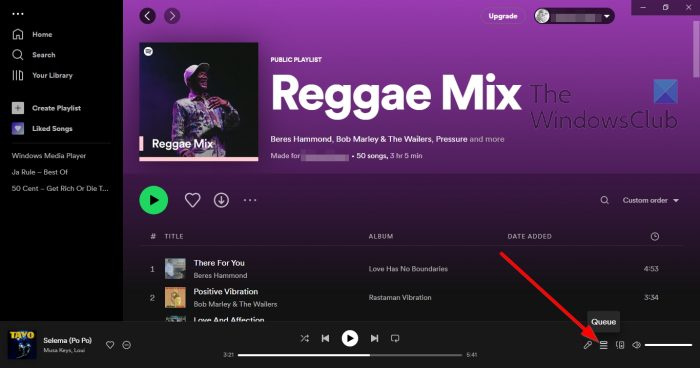
ก่อนอื่นเราต้องไปที่รายการเพลงในคิวและจากนั้นเราจะได้รับจนถึงครั้งต่อไป
- เปิดแอป Spotify อย่างเป็นทางการหรือลงชื่อเข้าใช้เว็บเพลเยอร์
- มองหาไอคอนคิวที่มุมล่างขวาของแอพ
- คลิกที่มันทันที
ตอนนี้คุณควรเห็นเพลงทั้งหมดที่อยู่ในคิวพร้อมและรอการลบ
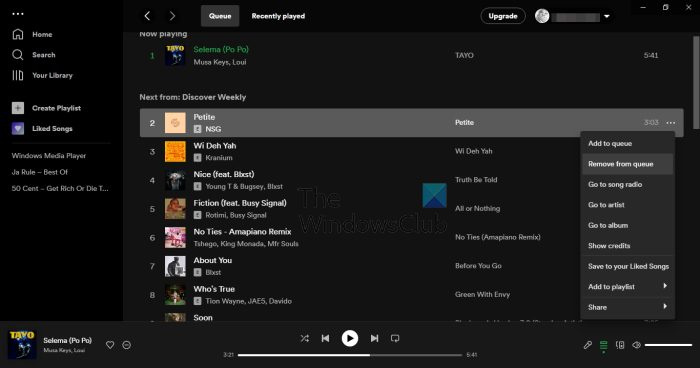
เป็นไปได้มากว่าคุณไม่สนใจที่จะลบเพลงทั้งหมดออกจากคิว แต่เฉพาะเพลงที่ไม่จำเป็นอีกต่อไป ดังนั้นเรามาหารือกันว่าจะทำอย่างไรให้ทันท่วงที
- วางเมาส์เหนือเพลงที่คุณต้องการลบ
- ตอนนี้คุณควรเห็นปุ่มที่มีจุดสามจุด
- คลิกที่ปุ่มนี้อย่างรวดเร็ว
- เลือก 'ลบออกจากคิว' จากเมนูบริบทป๊อปอัป
ทำเช่นนี้กับทุกเพลงจนกว่าคุณจะรู้สึกว่าจำเป็นต้องหยุด
วิธีล้างเพลง Spotify ทั้งหมดในคิว
หากต้องการล้างเพลงทั้งหมดในคิว คุณต้อง:
แล็ปท็อปชาร์จช้า
- กลับไปที่คิวโดยทำตามขั้นตอนด้านบน
- กด ทำความสะอาด ปุ่มเพื่อลบทุกอย่าง (ไคลเอนต์เดสก์ท็อป)
- กด เคลียร์คิว (โปรแกรมเล่นเว็บ) จากนั้นเลือก ใช่ เพื่อยืนยัน
เพลงทั้งหมดหายไปแล้ว คุณจึงสามารถออกและกลับไปยังสิ่งที่คุณทำก่อนหน้านี้ได้
ล้างคิวใน Spotify สำหรับ Android และ iOS
ดังที่เราทราบ Spotify เป็นบริการข้ามแพลตฟอร์ม ซึ่งหมายความว่าสามารถพบได้บนแพลตฟอร์มมือถือเช่น Android และ iOS บทความนี้จะไม่สมบูรณ์หากเราไม่ได้พูดถึงวิธีการล้างคิวบนอุปกรณ์เหล่านี้
- ลบเพลงทีละเพลง
- ลบเพลงทั้งหมดออกจากคิว
ลบเพลง Spotify ทีละรายการ
ดังนั้น เราจะเริ่มต้นด้วยการอธิบายวิธีการลบเพลงทีละเพลง งานไม่แตกต่างจากแอป Spotify เวอร์ชันเดสก์ท็อปมากนัก ดังนั้นมาเริ่มกันเลยดีไหม
ไม่สามารถสร้างอุปกรณ์ d3d9 ซึ่งอาจเกิดขึ้นได้หากเดสก์ท็อปถูกล็อค
- ขั้นแรก เราต้องไปที่คิวผ่านแอป Spotify บนอุปกรณ์เคลื่อนที่ เพลงทั้งหมดของคุณอยู่ที่นั่น
- เปิดแอปบนอุปกรณ์ Android หรือ iOS ของคุณ
- หลังจากนั้น ให้ลงชื่อเข้าใช้ด้วยข้อมูลประจำตัวที่เป็นทางการของคุณ หากคุณยังไม่ได้ลงชื่อเข้าใช้
- จากนั้นดูที่เมนูเกมแล้วแตะไอคอน 'คิว'
ตอนนี้คุณควรเห็นรายชื่อเพลงที่พร้อมจะลบ หากต้องการลบเพลง คุณจะได้รับแจ้งให้ทำตามขั้นตอนง่ายๆ ไม่กี่ขั้นตอนที่สามารถทำได้ในไม่กี่วินาที
- แตะไอคอนกลมข้างเพลงที่คุณต้องการลบ
- จากนั้นเลือกตัวเลือก 'ลบ' เพื่อทำงานให้เสร็จ
ลบเพลง Spotify ทั้งหมดออกจากคิว
สุดท้าย เราต้องการดูวิธีลบเพลงทั้งหมดออกจากคิวของแอพ Spotify บนมือถือ
สิ่งที่คุณต้องทำในสถานการณ์นี้คือคลิกปุ่มล้างคิวในพื้นที่คิว หลังจากนั้น เพลงทั้งหมดจากคิวจะหายไป แต่การดำเนินการนี้จะไม่ลบเพลงออกจากเพลย์ลิสต์ของคุณ ดังนั้นอย่ากังวลไป
อ่าน : Spotify เดสก์ท็อปและมือถือไม่ซิงค์กัน
ฉันจะดูคิวของฉันบนเดสก์ท็อป Spotify ได้อย่างไร
หากคุณต้องการดูคิว คุณต้องเปิด Spotify ก่อน จากนั้นคลิกปุ่มคิวที่อยู่ในแผงกำลังเล่น หลังจากนั้นคุณจะเห็นรายการเพลงทั้งหมดในคิว
คิวของ Spotify เป็นของพรีเมียมเท่านั้นหรือ?
คุณลักษณะคิวพร้อมใช้งานสำหรับ Spotify ทุกเวอร์ชัน ดังนั้นคุณจึงไม่ต้องเสียเงินซื้อเวอร์ชันพรีเมียมเลย เว้นแต่คุณต้องการจริงๆ